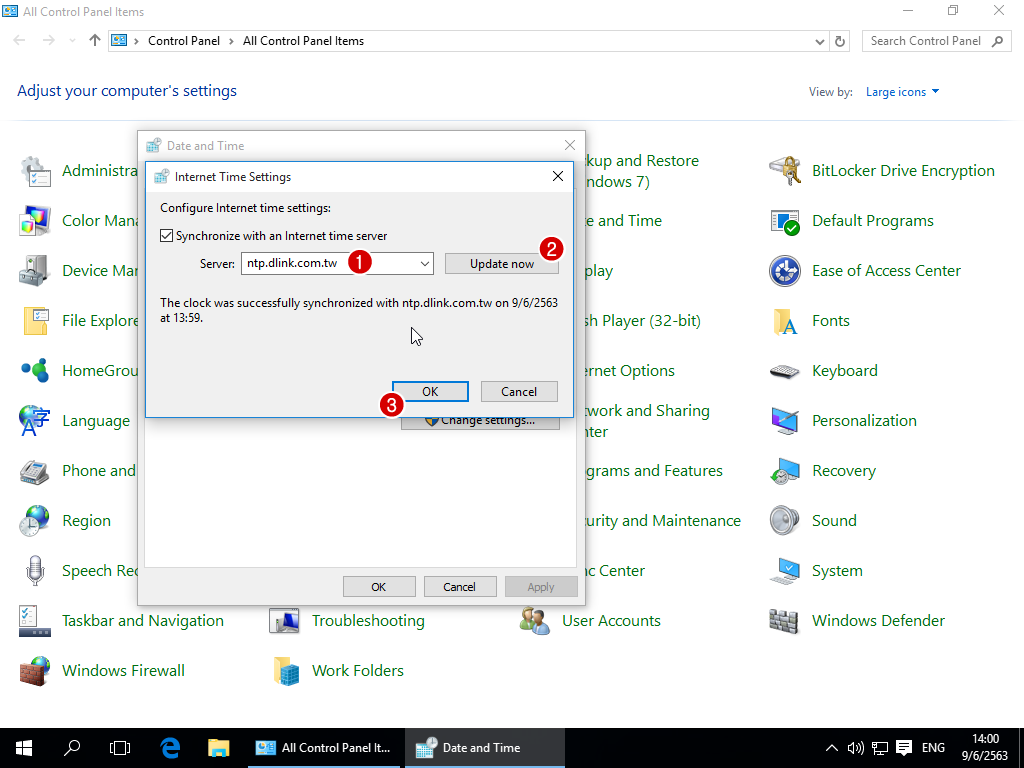บ่อยครั้ง ที่ผู้ใช้ Microsoft Windows พบปัญหานาฬิกาของคอมพิวเตอร์ทำงานไม่ถูกต้อง บางทีคลาดเคลื่อนไป 10 ชั่วโมง บางทีคลาดเคลื่อนไปถึง 10 ปี โดยไม่ทราบสาเหตุ ซึ่งถ้าหากผู้ใช้คอมพิวเตอร์ทำงานแค่พิมพ์เอกสารก็จะไม่มีผลกระทบอะไรซักเท่าไร แต่ถ้าใช้งานโซเชียลเน็ตเวิร์คอยู่อาจจะพบปัญหาไม่สามารถโพสต์ข้อความได้ และกรณีร้ายแรงที่สุดคือการทำโปรแกรมบัญชี ทำให้ข้อมูลนาฬิกาผิดๆถูกบันทึกเข้าไปในระบบ ส่งผลให้รายงานของโปรแกรมบัญชีผิดพลาดและไม่สามารถตรวจเจอได้
สาเหตุคือ NTP Server ที่กำหนดไว้ใน Microsoft Windows ส่งเวลาผิดพลาด ซึ่งก็คงพอเข้าใจได้ เพราะเซิฟเวอร์จะต้องบริการข้อมูลเวลาให้กับอุปกรณ์อิเล็กทรอนิกส์รวมนับพันล้านเครื่องทั่วโลก
1. ดับเบิ้ลคลิก Control Panel บน Desktop
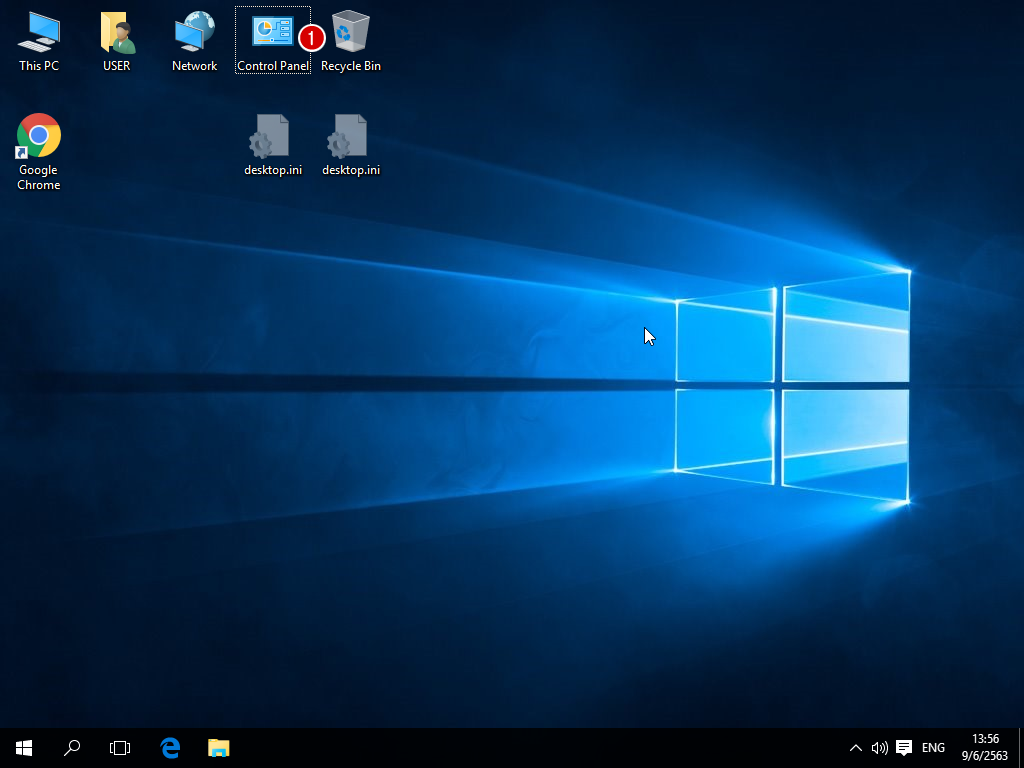
2. ถ้าหน้าตาของ Control Panel แสดงตาม Category ก็ให้เปลี่ยนไปเป็นแบบ Large icons ก่อน
แต่ถ้าเป็น Large icons อยู่แล้ว ก็ข้ามข้อนี้ไป
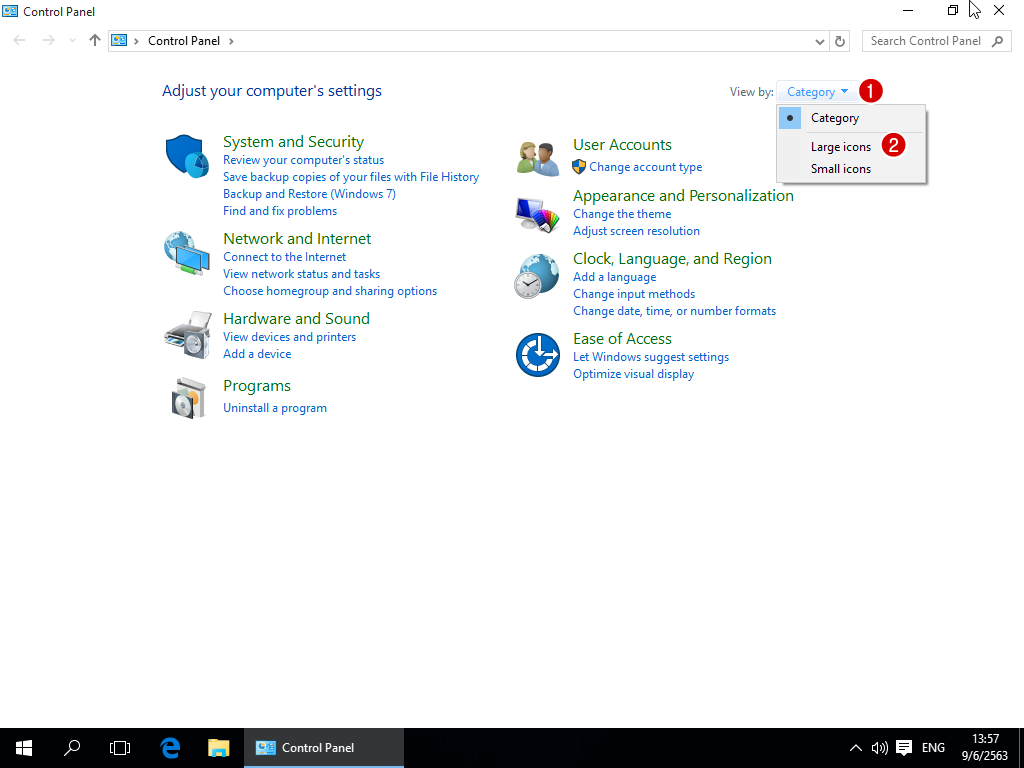
3. ดับเบิ้ลคลิกเข้าไปที่หัวข้อ Date and Time
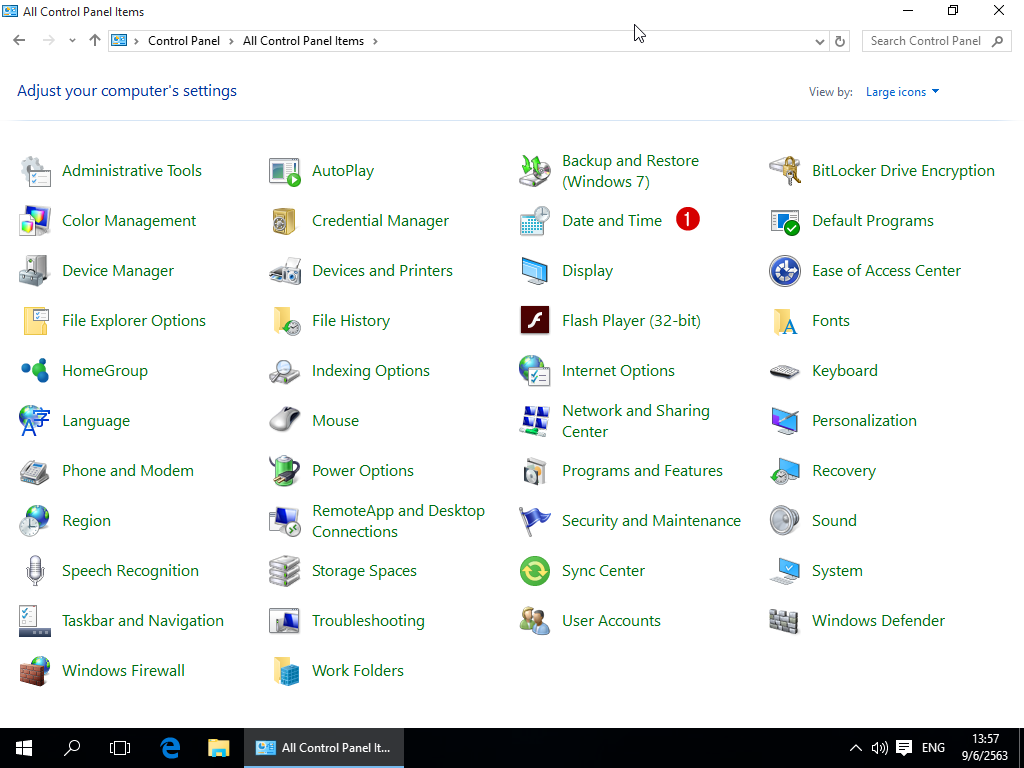
4. เมื่อปรากฎหน้าต่าง Date and Time ก็ให้คลิกที่แท็บ Internet Time
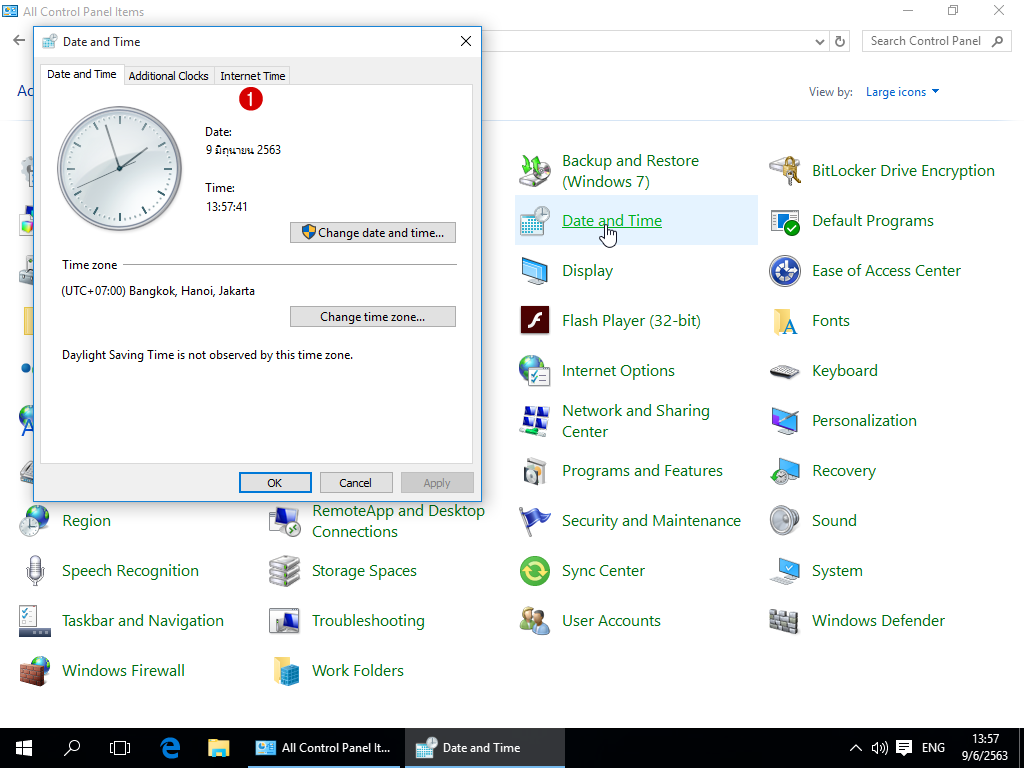
5. เมื่อเข้ามาที่แท็บ Internet Time แล้วก็ให้คลิกที่ปุ่ม Change settings
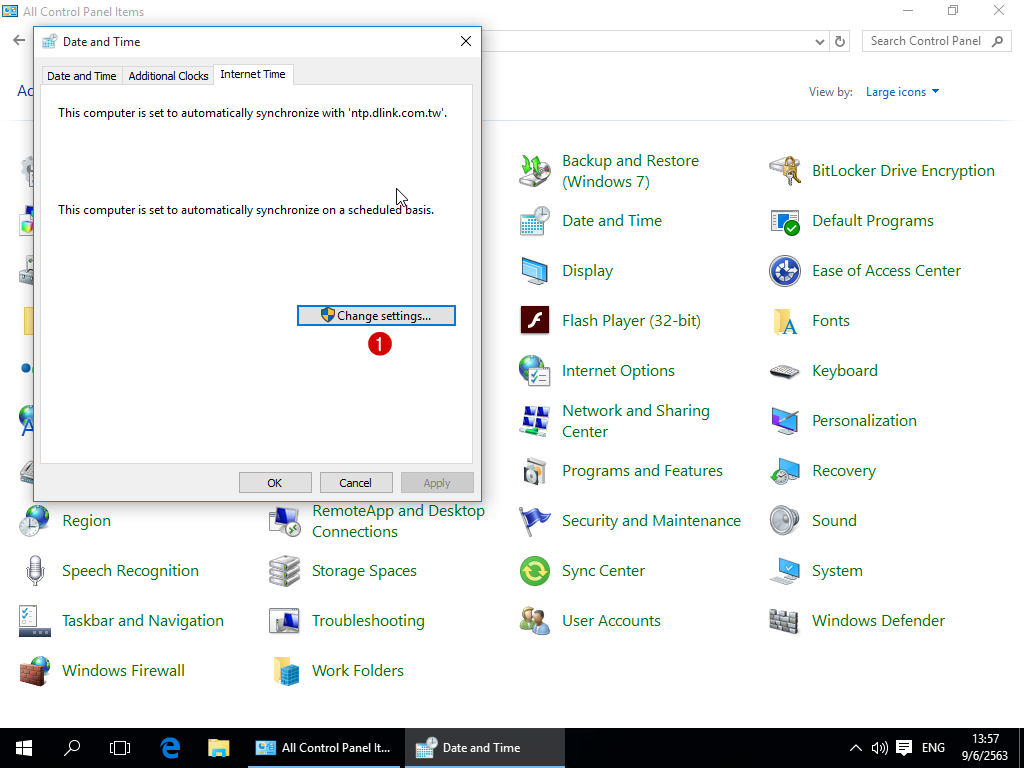
6. จะเห็นค่า NTP Server เดิมเป็น time.windows.com (เซิฟเวอร์ที่มีปัญหานั่นแหล่ะ)
6.1 เปลี่ยนเป็นชื่อ NTP Server ที่ท่านมี
6.2 ถ้านึกอะไรไม่ออกก็ใช้ clock.nectec.or.th ก็ได้ เพราะเป็นหน่วยงานของรัฐในประเทศไทย
6.3 ใส่ชื่อ NTP Server เสร็จแล้ว ก็ทดลองคลิกปุ่ม Update now เพื่อทดสอบว่าเราพิมพ์ถูกหรือเปล่า
6.4 ถ้าทุกอย่างถูกต้อง จะปรากฎข้อความ The clock was successfully ...
6.5 แต่ถ้าขึ้น error ก้ไม่ตกใจ เพราะบางทีมันก็ช้า ให้คลิก Update now อีกรอบ
6.6 ถ้ายังเป็น error อีกก็ตรวจสอบว่าเราพิมพ์ชื่อ NTP Server ถูกต้องหรือไม่ ถ้าถูกต้องแล้ว ก็ลองเปลี่ยนเป็นชื่ออื่น
6.7 ถ้าทุกอย่างถูกต้องหมดแล้ว ก็คลิก OK เพื่อจบการตั้งค่า
6.8 คลิกปุ่ม OK อีกครั้ง เพื่อปิดหน้าต่าง Date and Time
6.9 หลังจากนั้น ก็ปิดหน้าต่าง Control Panel ได้เลย